电脑win10语音播报 win10如何用语音播报文字
更新时间:2024-03-29 10:39:45作者:big100
Win10系统是一款功能强大的操作系统,其中的语音播报功能更是让用户体验更加便捷,通过Win10系统自带的语音播报功能,用户可以将文字转化为语音,让电脑帮助我们朗读文字内容。这项功能不仅适用于阅读长篇文章,还可以帮助视力有障碍的用户更加方便地获取信息。在使用Win10系统时,只需要简单设置,就可以实现语音播报功能,让我们享受智能科技带来的便利。
具体步骤:
1.鼠标点击开始菜单,在最左面一列菜单里,选择齿轮状设置菜单。

2.在设置窗口,点击轻松使用选项。
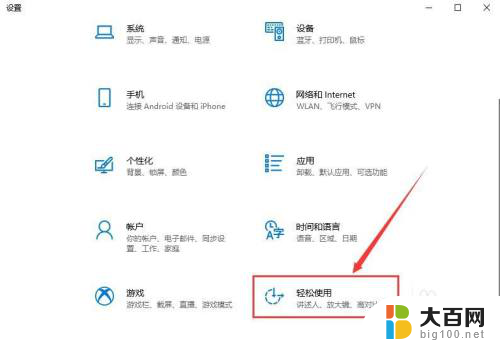
3.先选择左面讲述人选项。
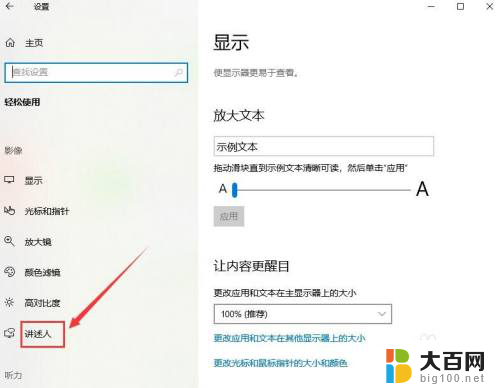
4.在右侧窗口打开讲述人按钮。
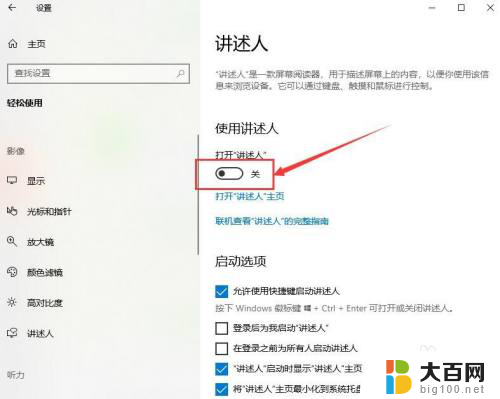
5.在弹出的讲述人主页,点击讲述人主页。取消勾选,这样以后就不会出现这个窗口,然后点击最小化按钮,然后就可以用来播报语音。
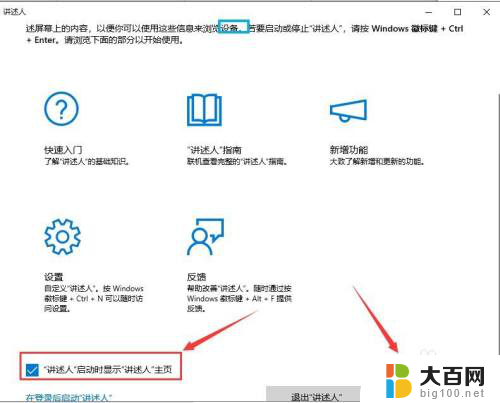
6.回到讲述人设置窗口,勾选允许快捷键启动讲述人,这样就可以通过按下win+ctrl+enter来快速启动和关闭讲述人。
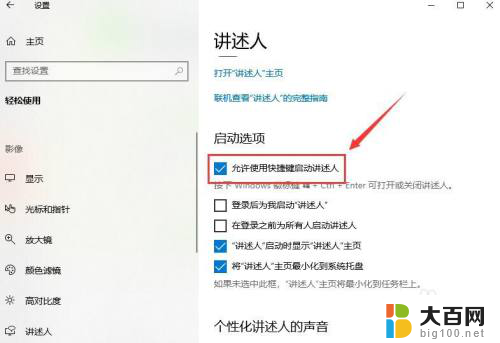
以上是关于如何解决电脑Win10语音播报问题的全部内容,如果有其他用户遇到相同情况,可以按照本文提供的方法来解决。
电脑win10语音播报 win10如何用语音播报文字相关教程
- 听微信语音怎样转粤语文字 微信收到的语音转文本功能
- 电脑抖音直播怎么开 抖音电脑如何开直播
- win10系统报告 Win10系统故障的报告功能使用方法
- 百度导航语音唤醒怎么开启呢 百度地图语音导航如何开启语音智能唤醒
- 怎么设置win10默认播放器 Win10系统如何更改默认音乐播放器
- 微信语音窗口怎么隐藏 微信语音悬浮窗隐藏方法
- 如何更改微信语音来电铃声 微信语音通话铃声修改方法
- 小白播放器能解决win10电脑问题吗 Win10系统如何播放视频使用Windows Media Player
- 微信语音聊天没有提示音怎么回事 微信语音没有声音怎么处理
- 语音声音小怎么调大微信 怎样调整微信语音的音量大小
- 国产CPU厂商的未来较量:谁将主宰中国处理器市场?
- 显卡怎么设置才能提升游戏性能与画质:详细教程
- AMD,生产力的王者,到底选Intel还是AMD?心中已有答案
- 卸载NVIDIA驱动后会出现哪些问题和影响?解析及解决方案
- Windows的正确发音及其读音技巧解析:如何准确地发音Windows?
- 微软总裁:没去过中国的人,会误认为中国技术落后,实际情况是如何?
微软资讯推荐
- 1 显卡怎么设置才能提升游戏性能与画质:详细教程
- 2 ChatGPT桌面版:支持拍照识别和语音交流,微软Windows应用登陆
- 3 微软CEO称别做井底之蛙,中国科技不落后西方使人惊讶
- 4 如何全面评估显卡配置的性能与适用性?快速了解显卡性能评估方法
- 5 AMD宣布全球裁员4%!如何影响公司未来业务发展?
- 6 Windows 11:好用与否的深度探讨,值得升级吗?
- 7 Windows 11新功能曝光:引入PC能耗图表更直观,帮助用户更好地监控电脑能耗
- 8 2024年双十一七彩虹显卡选购攻略:光追DLSS加持,畅玩黑悟空
- 9 NVIDIA招聘EMC工程师,共同推动未来技术发展
- 10 Intel还是AMD游戏玩家怎么选 我来教你双11怎么选CPU:如何在双11选购适合游戏的处理器
win10系统推荐
系统教程推荐
- 1 win11怎么关闭新建桌面 Win11任务栏上面的新建桌面操作指南
- 2 win11系统更改键盘快捷键 Windows11系统键盘快捷键修改教程
- 3 win11很多文件打不开 win11文件夹打不开的解决方法
- 4 win11服务在哪开 如何在win11中打开服务
- 5 微信聊天文件在win11c盘哪个位置 怎样找到电脑微信保存的文件
- 6 win11如何打开网络共享设置 Win11轻松分享文件和资料
- 7 win11任务栏底部不合并 win11任务栏怎么调整不合并显示
- 8 win11关机怎么把仍要关机 取消 Win11自动关机怎么取消
- 9 win11文件夹加密 其它用户还是能打开 Win11 24H2共享文档NAS无法进入解决方法
- 10 自定义分辨率 win11 win11如何设置自定义分辨率